- 0904 558 448
- Khuyến mãi
- Gửi Ticket
- Giới thiệu
- Việt Nam
- English
Lỗi màn hình xanh trên Windows 11 thường làm cho người dùng cảm thấy bối rối và lo lắng về tính ổn định của hệ thống. Nếu bạn muốn tìm hiểu rõ hơn về nguyên nhân và cách khắc phục lỗi này, hãy theo dõi bài viết dưới đây của CloudFly. Chúng tôi sẽ hướng dẫn cách sửa lỗi màn hình xanh Windows 11 một cách chi tiết để bạn áp dụng hiệu quả.

Lỗi màn hình xanh trên Windows 11 có thể phát sinh từ hai nguyên nhân chính: phần cứng và phần mềm.
Nếu một ứng dụng nào đó khiến máy tính bị lỗi màn hình xanh trên Windows 11, bạn có thể gỡ bỏ ứng dụng đó bằng cách thực hiện các bước sau:
Bước 1: Đầu tiên, bạn nhấn tổ hợp phím Windows + I, hoặc nhấp vào biểu tượng Windows để mở Settings.
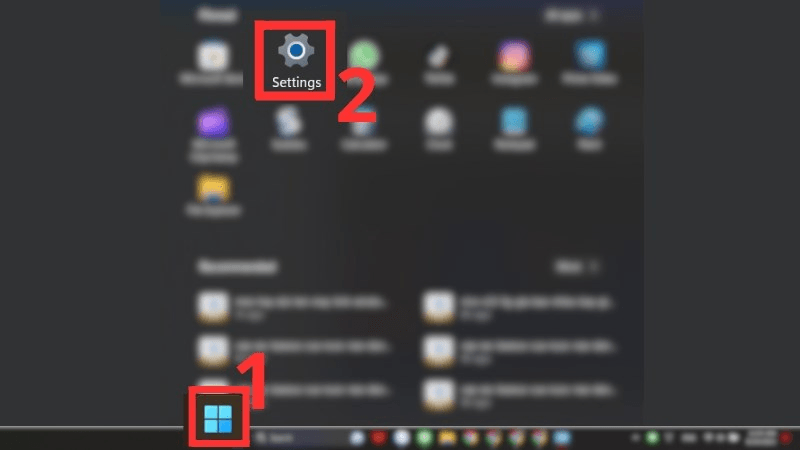
Bước 2: Trong cửa sổ Settings, bạn chọn mục Apps từ ngăn bên trái của cửa sổ, sau đó nhấp vào Apps & features.
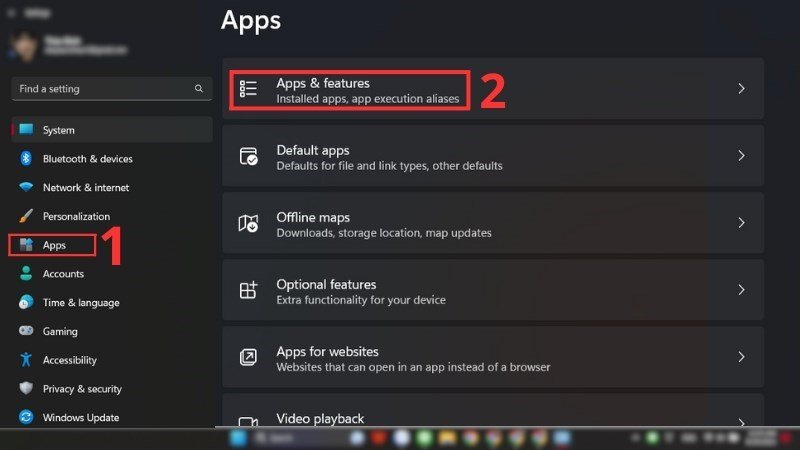
Bước 3: Bạn chọn dấu ba chấm bên cạnh ứng dụng mà bạn muốn gỡ bỏ. Sau đó chọn Uninstall.
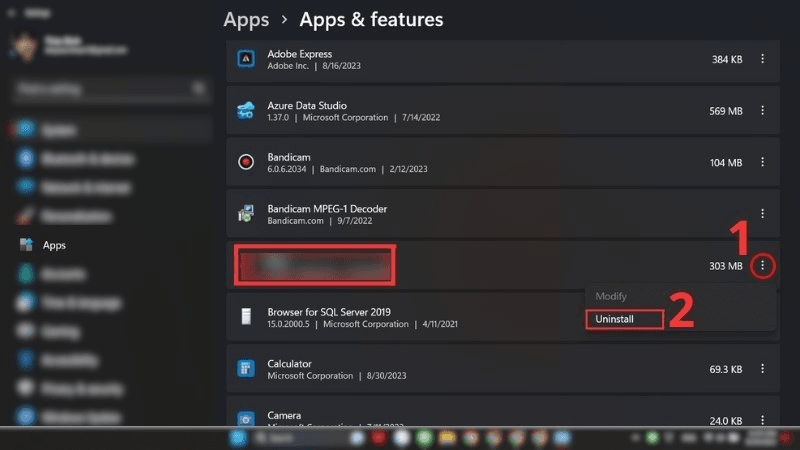
Bước 4: Tiếp tục nhấn Uninstall và nhấp OK để hoàn tất quá trình gỡ bỏ ứng dụng.
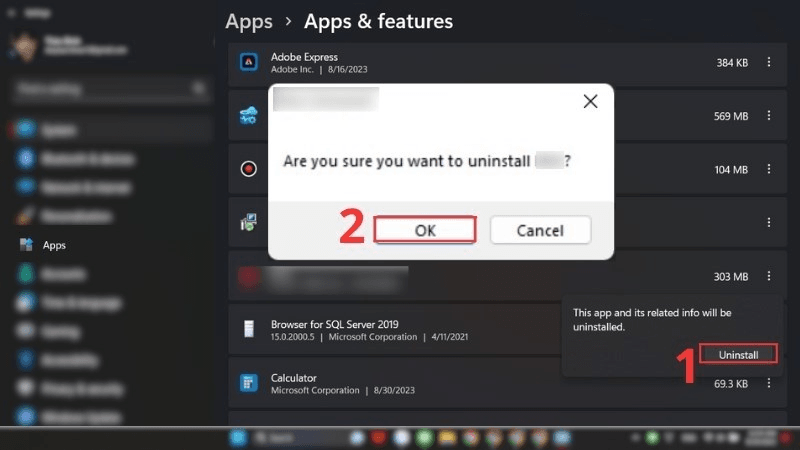
Lỗi tập tin có thể là một nguyên nhân gây ra lỗi màn hình xanh trên Windows 11, bạn có thể thực hiện các bước sau để kiểm tra và khắc phục lỗi:
Bước 1: Bạn bấm vào biểu tượng Windows và nhập CMD vào ô tìm kiếm. Sau đó chọn Run as administrator từ menu hiển thị.

Bước 2: Trong cửa sổ Command Prompt (CMD), bạn nhập dòng lệnh chkdsk /r và nhấn Enter.

Bước 3: Hệ thống sẽ bắt đầu quét để tìm và sửa chữa lỗi tập tin.

Bước 4: Sau khi quá trình hoàn tất, bạn khởi động lại máy tính để kiểm tra xem lỗi đã được khắc phục hay chưa.
Một số dịch vụ Google đang trong giai đoạn Beta có thể gây ra lỗi màn hình xanh trên máy tính của bạn, bạn có thể tắt tính năng tự động cập nhật theo các bước sau:
Bước 1: Bạn bấm tổ hợp phím Windows + R để mở cửa sổ Run.
Bước 2: Sau đó, bạn nhập msconfig và nhấn Enter để mở System Configuration.

Bước 3: Trong cửa sổ System Configuration, bạn chọn tab Services.
Bước 4: Tiếp theo, bạn cuộn xuống và tìm dịch vụ Google Update Service, bỏ chọn ô trước dịch vụ này. Rồi nhấp vào OK để lưu cài đặt và khởi động lại máy tính để áp dụng thay đổi.

Bước 5: Cuối cùng, bạn khởi động lại máy tính để kiểm tra lỗi đã được khắc phục hay chưa.

Nếu máy tính của bạn đang gặp lỗi màn hình xanh Windows 11, có thể là do các file hệ thống bị lỗi, hỏng hoặc mất. Để khắc phục vấn đề này, bạn có thể thực hiện quét SFC như sau:
Bước 1: Bạn bấm vào biểu tượng Windows và nhập CMD vào ô tìm kiếm.
Bước 2: Tiếp theo, bạn chọn Run as administrator để mở Command Prompt với quyền quản trị.
Bước 3: Trong cửa sổ Command Prompt, bạn nhập lệnh sfc /scannow và nhấn Enter để bắt đầu quét. Hệ thống sẽ tự động quét để phát hiện và sửa chữa các lỗi trong các file hệ thống.
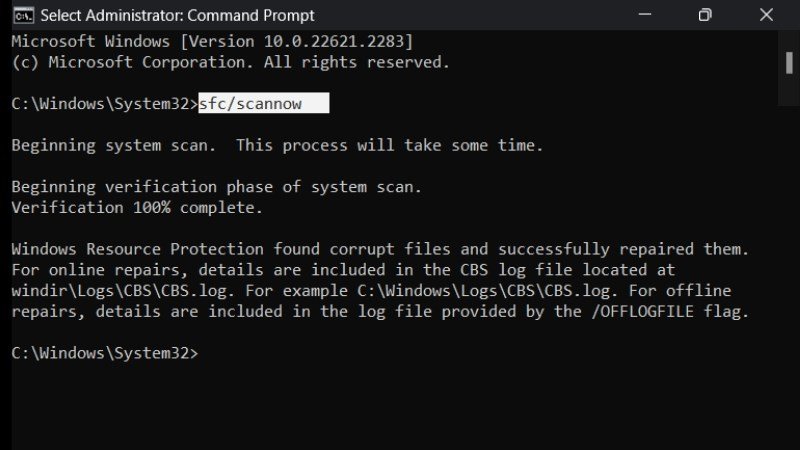
Bước 4: Sau khi quét hoàn thành, bạn khởi động lại máy tính của bạn để kiểm tra xem lỗi màn hình xanh đã được khắc phục chưa.
Để sửa lỗi màn hình xanh Windows 11 do driver hệ thống bị lỗi hoặc cũ, bạn có thể thực hiện theo các bước sau cập nhật driver lên phiên bản mới nhất:
Bước 1: Bạn bấm vào biểu tượng Windows và nhập Windows Update vào ô tìm kiếm.
Bước 2: Sau đó, bạn chọn Open để mở cài đặt cập nhật Windows.

Bước 3: Bạn chọn Check for Updates để Windows tìm kiếm và cài đặt các phiên bản cập nhật mới nhất.

Bước 4: Bạn ấm tổ hợp phím Windows + X, rồi chọn Device Manager từ danh sách.

Bước 5: Trong Device Manager, bạn mở mục Human Interface Devices và chọn HID-compliant consumer control device. Tiếp tục chọn Update Driver.

Bước 6: Bạn chọn Search automatically for drivers để Windows tự động tìm kiếm và cập nhật driver hệ thống.

Bước 7: Sau đó, bạn mở mục Display adapters, chọn tên card màn hình của bạn và chọn Update driver.

Khi bạn gặp vấn đề về phần cứng, một cách sửa lỗi màn hình xanh Windows 11 đơn giản là thử ngắt kết nối với các thiết bị ngoại vi không cần thiết. Bao gồm ổ cứng ngoài, máy in, màn hình phụ, điện thoại và các thiết bị USB khác. Tiếp theo, bạn hãy khởi động lại máy tính và kết nối lại chúng. Sau khi đã kết nối lại các thiết bị ngoại vi, bạn đừng quên cập nhật trình điều khiển của máy tính lên phiên bản mới nhất nhé.
Nếu bạn đang cập nhật Windows qua Windows Update và gặp phải lỗi màn hình xanh, có thể nguyên nhân là một hoặc nhiều tệp cài đặt bị hỏng. Để giải quyết vấn đề này, bạn có thể xoá và tải xuống lại các tệp cài đặt Windows 11 để sửa lỗi màn hình xanh Windows 11:
Bước 1: Bạn bấm tổ hợp phím Windows + I, hoặc chọn nút Windows để truy cập vào Settings.
Bước 2: Tại cửa sổ Settings, bạn nhấp chọn mục System, sau đó cuộn xuống và nhấp chọn mục Storage.

Bước 3: Tiếp theo, bạn chọn Temporary files.

Bước 4: Sau đó, bạn đánh dấu vào mục Temporary Windows installation files và nhấp chọn Remove files.

Bước 5: Cuối cùng, bạn có thể kiểm tra lại các bản cập nhật mới nhất của Windows 11 và tiến hành cài đặt chúng thông qua Windows Update.
>>> Xem thêm:
Hy vọng bài viết trên trên đã giúp bạn hiểu rõ hơn về hướng dẫn cách sửa lỗi màn hình xanh Windows 11. Nếu còn thắc mắc hay muốn đăng ký máy chủ ảo Cloud Server tại CloudFly, hãy liên hệ ngay với chúng tôi qua thông tin bên dưới để được tư vấn và hỗ trợ chi tiết. Đội ngũ kỹ thuật có chuyên môn cao luôn sẵn sàng 24/7 để giải quyết mọi vấn đề của bạn.
THÔNG TIN LIÊN HỆ: